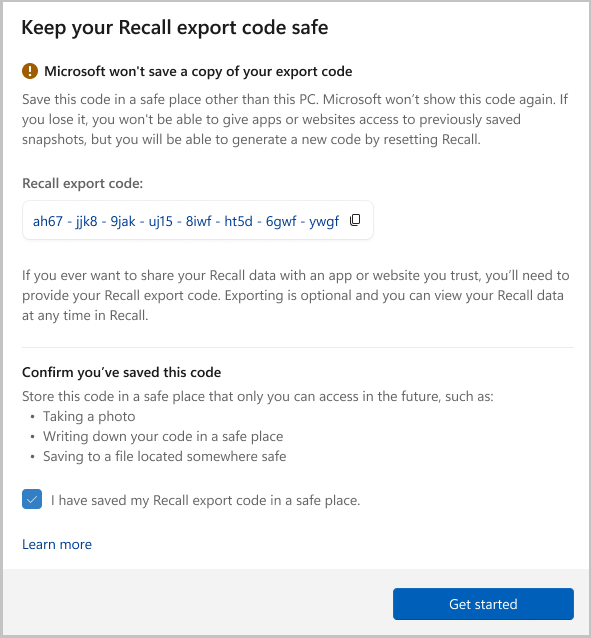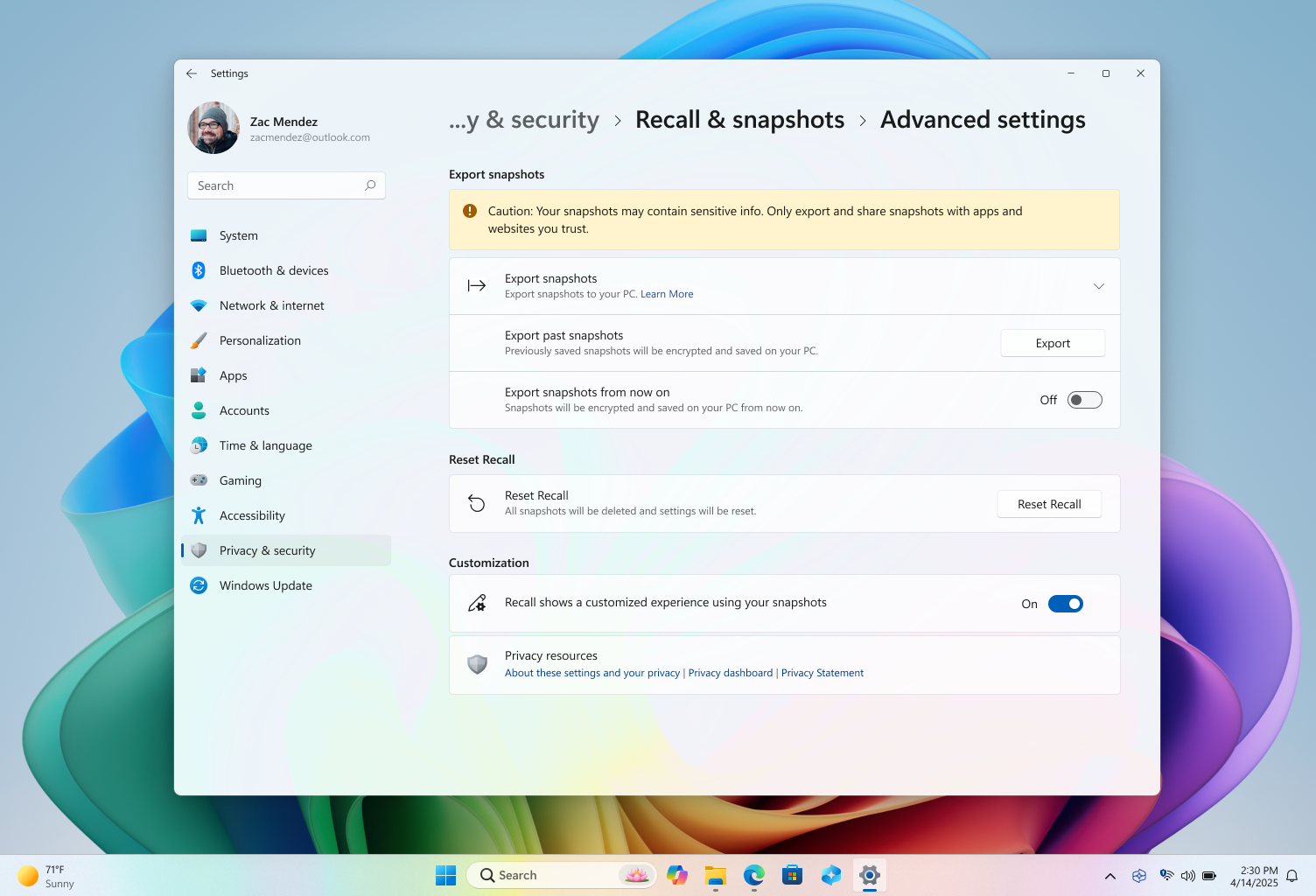Hvis du er i Det europeiske økonomiske samarbeidsområdet (EØS), kan du velge å eksportere øyeblikksbilder av Recall. Ved å eksportere kan du dele Recall øyeblikksbilder med tredjepartsapper eller nettsteder. Eksport er valgfritt, og du kan se gjennom Recall informasjon når som helst i Recall uten å måtte eksportere. Eksportert informasjon omfatter:
-
Øyeblikksbilder, inkludert øyeblikksbilder som du eller Recall lagret
-
Øyeblikksbildedetaljer, inkludert informasjon relatert til hvert øyeblikksbilde, for eksempel klokkeslettet og datoen det ble lagret sammen med tilknyttet informasjon fra åpne apper
Viktig!: Denne funksjonen gjelder bare for enheter i Det europeiske økonomiske samarbeidsområdet (EØS). Eksport av Recall øyeblikksbilder er en brukerstartet prosess og er per bruker. IT-administratorer eller andre brukere kan ikke starte en eksport på vegne av en annen. Microsoft er forpliktet til å sikre at brukeren har full kontroll over sine Recall data.
Recall eksportkode
Første gang du åpner Recall eller aktiverer lagring av øyeblikksbilder fra Innstillinger, vises den Recall eksportkoden. Du trenger Recall eksportkode hvis du velger å eksportere Recall øyeblikksbilder for å dele med en app eller et nettsted. Eksport er valgfritt, men du må bekrefte at du har lagret koden på et trygt sted før installasjonen fullføres, fordi denne koden ikke vises på nytt. Du får denne koden fordi eksporterte øyeblikksbilder krypteres. Du må dele koden med appen eller nettstedet du vil dele dataene med, slik at appen eller nettstedet kan dekryptere de eksporterte øyeblikksbildene. Del denne koden bare med apper og nettsteder du stoler på.
Viktig!: Den Recall eksportkoden vises én gang. Koden vises ikke på nytt. Du kan generere en ny kode ved å tilbakestille Recall fra Innstillinger >Recall & øyeblikksbilder > Avanserte innstillinger, men en tilbakestilling vil slette alle tidligere lagrede øyeblikksbilder og Recall innstillingene. Del aldri eksportkoden med noen andre enn med apper og nettsteder du stoler på. Hvis du mistenker at noen har uautorisert tilgang til eksportkoden, eller hvis du mister den, bør du tilbakestille Recall.
Slik eksporterer du Recall øyeblikksbilder
Hvis du velger å eksportere Recall øyeblikksbilder, finnes det to alternativer for eksport:
-
Eksporter tidligere øyeblikksbilder: Én enkelt eksport av alle Recall øyeblikksbilder fra de siste 7 dagene, de siste 30 dagene eller alle øyeblikksbildene.
-
Eksporter øyeblikksbilder fra nå av: Starter en kontinuerlig eksport av øyeblikksbildene fra tidspunktet du slår på denne innstillingen til du deaktiverer eller tilbakestiller Recall. Du blir påminnet hver 30. dag om at kontinuerlig eksport er aktivert.
Du kan velge hvilken mappe du vil eksportere øyeblikksbildene til.
Eksporter tidligere øyeblikksbilder
Slik eksporterer du tidligere øyeblikksbilder:
-
Gå til Innstillinger > personvern & sikkerhet > Recall & øyeblikksbilder > Avanserte innstillinger > Eksporter øyeblikksbilder > Eksporter tidligere øyeblikksbilder > Eksporter.
-
Velg tidsintervallet du vil eksportere øyeblikksbilder for, og velg deretter Neste. Du kan velge blant:
-
Siste sju dager
-
Siste 30 dager
-
Alt
-
-
Velg en mappe du vil eksportere øyeblikksbildene til. Du kan opprette din egen mappe, for eksempel C:\Recall\Exported.
-
Bekreft at du vil eksportere øyeblikksbildene til den valgte mappen ved å velge Eksporter. Du blir bedt om å godkjenne eksporten ved hjelp av Windows Hello.
Eksporter øyeblikksbilder fra nå av
Slik aktiverer du Alternativet for å eksportere øyeblikksbilder fra nå av:
-
Gå til Innstillinger > personvern & sikkerhet > Recall & øyeblikksbilder > Avanserte innstillinger > Eksporter øyeblikksbilder > Eksporter.
-
Flytt vekslebryteren til Påi innstillingen Eksporter øyeblikksbilder fra nå av.
-
Velg Neste, og velg deretter en mappe for å lagre de eksporterte Recall øyeblikksbildene, for eksempel C:\Recall\Eksportert.
-
Bekreft at du vil eksportere øyeblikksbildene til den valgte mappen ved å velge Eksporter. Du blir bedt om å godkjenne kontinuerlig eksport av Recall øyeblikksbilder ved hjelp av Windows Hello.
Slik deaktiverer du alternativet for å eksportere øyeblikksbilder fra nå av:
-
Gå til Innstillinger > personvern & sikkerhet > Recall & øyeblikksbilder > Avanserte innstillinger > Eksporter øyeblikksbilder > Eksporter.
-
Flytt vekslebryteren til Av i innstillingen Eksporter øyeblikksbilder fra nåav.
-
Du blir bedt om å godkjenne endring av eksportinnstillingen ved hjelp av Windows Hello.
Tilbakestill Recall
Når du tilbakestiller Recall, slettes alle øyeblikksbildene og alle innstillingene for Recall. En tilbakestilling sletter ikke øyeblikksbilder du tidligere har eksportert til en mappe, eller øyeblikksbilder som tidligere har blitt delt med en app eller et nettsted som er lagret av denne tredjeparten. Når du åpner Recall neste gang, eller aktiverer lagring av øyeblikksbilder, blir du tatt gjennom den første konfigurasjonen på nytt. I EØS får du en ny Recall eksportkode når du tilbakestiller Recall.Slik tilbakestiller du Recall:
-
Gå til Innstillinger > personvern & sikkerhet > Recall & øyeblikksbilder > Avanserte innstillinger, og velg deretter Tilbakestill Recall.
-
Bekreft at du vil slette alle øyeblikksbildene og tilbakestille innstillingene for Recall ved å velge Tilbakestill.
-
Godkjenn tilbakestillingen ved hjelp av Windows Hello.
Vanlige spørsmål om eksport
Du bør lagre Recall eksportkode på et trygt sted som bare du har tilgang til, for eksempel:
-
Ta et bilde
-
Skrive ned koden på et trygt sted
-
Lagre den i en fil som er plassert et trygt sted
Hvis du mister koden, kan ikke appen eller nettstedet dekryptere øyeblikksbildene du eksporterte og delte. Hvis du ikke har en kode, påvirker du ikke muligheten til å bruke Recall. Hvis du vil eksportere og dele øyeblikksbildene, må du generere en ny kode. Du kan generere en ny kode ved å tilbakestille Recall. En tilbakestilling vil imidlertid slette alle Recall øyeblikksbilder og tilbakestille alle innstillingene for Recall. En tilbakestilling sletter ikke øyeblikksbilder du tidligere har eksportert til en mappe, eller øyeblikksbilder som tidligere har blitt delt med en app eller et nettsted som er lagret av denne tredjeparten. Hvis du mistenker at noen har uautorisert tilgang til eksportkoden, eller hvis du mister den, bør du tilbakestille Recall. Når du tilbakestiller, genereres en ny kode når du aktiverer lagring av øyeblikksbilder på nytt.
Etter anbefalte fremgangsmåter for bransjen vises eksportkoden bare én gang under den første konfigureringen for å sikre at du og bare du har kontroll over eksporten av Recall dataene. Microsoft har ikke tilgang til eksportkoden og kan ikke hjelpe deg med å gjenopprette den hvis den går tapt.
Eksportert Recall informasjon og øyeblikksbilder krypteres fordi det kan være sensitiv informasjon i dem. Kryptering av disse dataene bidrar til å opprettholde sikkerheten til informasjonen, slik at øyeblikksbildene bare er tilgjengelige for appen eller nettstedet du deler eksportkoden med.
Recall informasjon og øyeblikksbilder krypteres ved hjelp av bransjeomfattende krypteringsstandarder. Når dekrypteres, blir øyeblikksbilder .jpg filer. De tilknyttede metadataene for hver .jpg er en .json fil.
Relaterte artikler
Spor trinnene på nytt med Recall
Behandle Recall (for IT-administratorer)